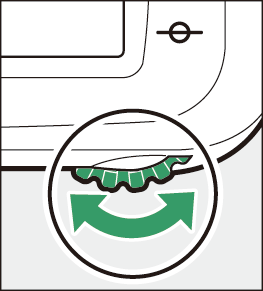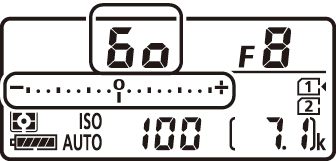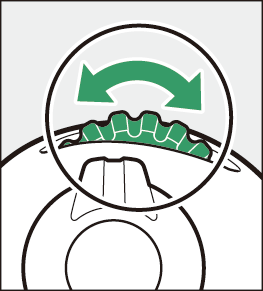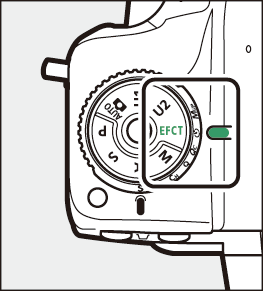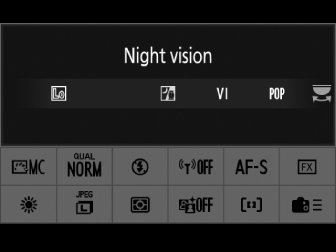Избор на режим на снимане
Като държите натиснат бутона за заключване на диска за избор на режим, завъртете диска за избор на режим, за да изберете от следните режими:
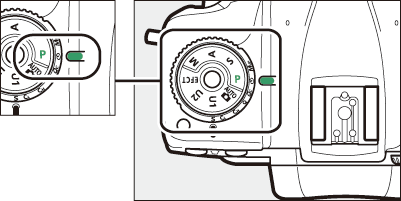
|
Режим |
Описание |
|
|---|---|---|
|
b |
Автоматично ( Правене на снимки (режим b ) , Записване на филми (режим b ) ) |
Прост режим „насочи и снимай“, който оставя камерата да контролира настройките. |
|
П |
Програмирано автоматично ( P (Програмирано автоматично) ) |
Фотоапаратът настройва скоростта на затвора и диафрагмата за оптимална експозиция. Препоръчва се за моментни снимки и в други ситуации, в които има малко време за регулиране на настройките на камерата. |
|
С |
Автоматичен с приоритет на затвора ( S (автоматичен с приоритет на затвора) ) |
Потребителят избира скоростта на затвора; камерата избира диафрагмата за най-добри резултати. Използвайте за замразяване или замъгляване на движение. |
|
А |
Автоматичен с приоритет на блендата ( A (Автоматичен приоритет на блендата) ) |
Потребителят избира бленда; камерата избира скоростта на затвора за най-добри резултати. Използвайте, за да замъглите фона или да поставите както предния, така и фона на фокус. |
|
М |
Ръчно ( M (Ръчно) ) |
Потребителят контролира както скоростта на затвора, така и блендата. Задайте скоростта на затвора на Bulb или Time за продължителни експонации. |
|
U1 / U2 |
Режими на потребителски настройки ( Потребителски настройки: режими U1 и U2 ) |
Задайте често използвани настройки на тези позиции за бързо извикване. |
|
ЕФЕКТ |
Режим на специални ефекти ( Използване на режими на специални ефекти ) |
Правете снимки с добавени специални ефекти. |
-
Когато използвате CPU обектив от тип, различен от G или E, заключете пръстена на диафрагмата на минималната диафрагма (най-високото f-число).
-
Режим A ще бъде избран автоматично, ако в режим P или S е прикрепен обектив без процесор. “ A ” ще се появи на информационния дисплей.
- Снимане в режими P, S, A и M
- Потребителски настройки: Режими U1 и U2
- Използване на режими със специални ефекти
Снимане в режими P, S, A и M
P (Програмирано автоматично)
В този режим камерата автоматично настройва скоростта на затвора и диафрагмата според вградена програма, за да осигури оптимална експозиция в повечето ситуации. Освен това имате възможност да избирате различни комбинации от скорост на затвора и диафрагма, без да променяте експозицията („гъвкава програма“).
Режим
P
предлага „гъвкава програма“, при която въпреки че фотоапаратът избира първоначалната скорост на затвора и блендата, докато таймерът за готовност е на главния диск за управление, може да се завърти, за да изберете различни комбинации, без да променяте експонацията от стойността, избрана от фотоапарата. Докато гъвкавата програма е в сила, във визьора се появява индикатор за гъвкава програма (“
A
”).
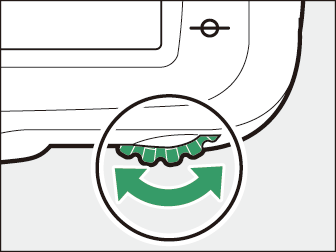
-
За да възстановите настройките за скорост на затвора и блендата по подразбиране, завъртете диска, докато индикаторът за гъвкава програма вече не се показва, изберете друг режим или изключете фотоапарата.
S (автоматичен с приоритет на затвора)
При автоматичен режим с приоритет на затвора вие избирате скоростта на затвора, докато камерата автоматично избира диафрагмата, която ще осигури оптимална експозиция. За да изберете скорост на затвора, завъртете главния диск за управление, докато експонометрите са включени.
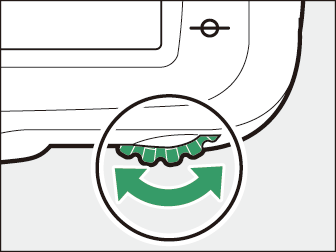
|
|
|
-
Скоростта на затвора може да се настрои на “ s ” или на стойности между 30 s ( q ) и 1/8000 s ( o ).
A (Автоматичен приоритет на блендата)
При автоматичен приоритет на блендата вие избирате блендата, докато фотоапаратът автоматично избира скоростта на затвора, която ще осигури оптимална експозиция. За да настроите диафрагмата, завъртете диска за подкоманди, докато експонометрите са включени.
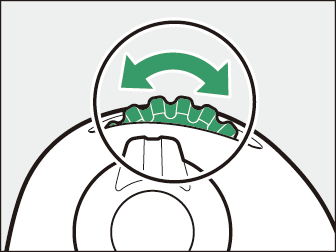
|
|
|
-
Диафрагмата може да се настрои на стойности между минималната и максималната стойност за обектива.
Използвайте пръстена за блендата на обектива, за да регулирате блендата. Ако максималната бленда на обектива е зададена с помощта на елемента [ ] в менюто за настройка, когато е прикрепен обектив без процесор, текущото f-число ще се покаже във визьора и контролния панел, закръглено до най-близката точка.
-
В противен случай дисплеите на блендата ще показват само броя стопове ( F , с максимална бленда, показана като F 0 ) и f-числото трябва да се чете от пръстена на блендата на обектива.
|
|
|
Блендата може да бъде спряна чрез натискане и задържане на бутона
Pv
. След това във визьора може да се визуализира дълбочината на рязкост (диапазонът от разстояния, които изглеждат на фокус).
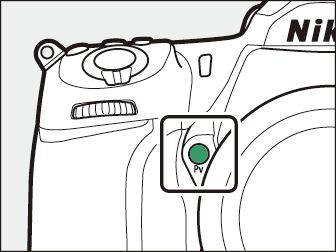
M (ръчно)
Вие контролирате скоростта на затвора и диафрагмата. Изберете този режим за продължителни експонации на обекти като фойерверки или нощно небе (Bulb или Time фотография, Дълги експонации (само в режим M) ). Скоростта на затвора и диафрагмата могат да се регулират спрямо индикаторите за експозиция чрез завъртане на дисковете за управление, както следва, докато таймерът за готовност е включен:
-
Завъртете главния диск за управление, за да изберете скоростта на затвора. Скоростта на затвора може да бъде зададена на стойности между 1/8000 s ( o ) и 30 s ( q ), на A (Bulb) или % ( Time), или на s .
-
Блендата може да се регулира чрез завъртане на диска за подкоманди.
-
Минималните и максималните стойности за диафрагмата варират в зависимост от обектива.
Скорост на затвора:
|
|
|
|
Апертура:
|
|
|
|
При условие, че се използва външен експонометр , съотношението на експозицията трябва да се вземе предвид само когато пръстенът за диафрагма на обектива се използва за настройка на диафрагмата.
За бавни скорости на затвора от 900 s (15 минути), изберете [ ] за потребителска настройка d6 [ ].
Индикаторите за експозиция във визьора и контролния панел показват дали снимката би била недостатъчно или преекспонирана при текущите настройки. В зависимост от опцията , избрана за потребителска настройка b1 [ ], размерът на недостатъчната или свръхекспозицията се показва на стъпки от 1/3 EV или 1/2 EV.
|
|
Персонализирана настройка b1 , зададена на 1/3 стъпка |
||
|---|---|---|---|
|
Оптимална експозиция |
Недоекспониран с 1/3 EV |
Преекспониран с над 3 EV |
|
|
Контролен панел |
|
|
|
|
Визьор |
|
|
|
-
Ориентацията на индикаторите за експозиция може да се обърне с помощта на потребителска настройка f7 [ ].
Ако границите на системата за измерване на експозицията са превишени, дисплеите ще мигат.
Потребителски настройки: Режими U1 и U2
Задайте често използвани настройки на позициите U1 и U2 на диска за избор на режим.
Запазване на потребителските настройки
Следвайте стъпките по-долу, за да запазите настройките:
-
Коригирайте настройките.
Направете желаните корекции на настройките на камерата, включително:
-
опции на менюто за заснемане на снимки (някои настройки са изключени),
-
опции на менюто за заснемане на филм (някои настройки са изключени),
-
Персонализирани настройки и
-
режим на снимане, скорост на затвора (режими S и M ), бленда (режими A и M ), гъвкава програма (режим P ), компенсация на експозиция и светкавица.
-
-
Изберете [ ].
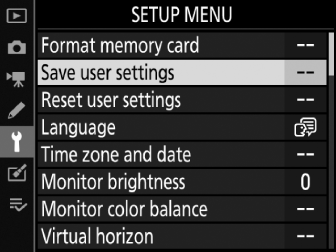
Натиснете бутона G , за да се покажат менютата. Маркирайте [ ] в менюто за настройка и натиснете 2 .
-
Изберете позиция.
Маркирайте [ ] или [ ] и натиснете 2 .
-
Запазване на потребителските настройки.
Маркирайте [ ] с помощта 1 и 3 и натиснете J , за да присвоите текущите настройки към избрания режим на потребителски настройки.
-
Правете снимки, като използвате запазени настройки.
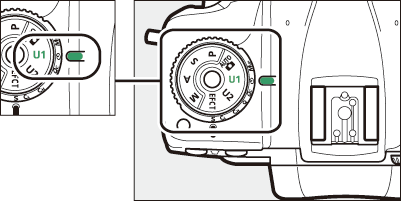
Завъртете диска за избор на режим на U1 или U2 , за да извикате последно запаметените настройки в избраната позиция.
Следното не може да се запише в U1 или U2 .
-
Меню за заснемане на снимки:
-
[ ]
-
[ ]
-
[ ]
-
[ ]
-
[ ]
-
[ ]
-
[ ]
-
-
Меню за заснемане на филми:
-
[ ]
-
[ ]
-
Нулиране на потребителските настройки
За да нулирате настройките за U1 или U2 към стойностите по подразбиране:
-
Изберете [ ].
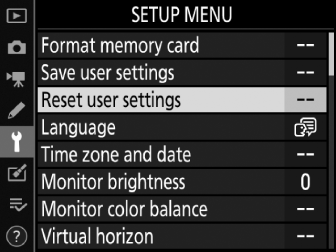
Натиснете бутона G , за да се покажат менютата. Маркирайте [ ] в менюто за настройка и натиснете 2 .
-
Изберете позиция.
Маркирайте [ ] или [ ] и натиснете 2 .
-
Нулирайте потребителските настройки.
Маркирайте [ ] и натиснете J , за да възстановите настройките по подразбиране за избраната позиция. Камерата ще работи в режим P.
Използване на режими със специални ефекти
Избор на ефект
За да изберете ефект, завъртете диска за избор на режим на EFCT и след това завъртете диска за главни команди, за да изберете желаната опция.
|
|
|
|
Специални ефекти
|
опция |
Описание |
|
|---|---|---|
|
j |
[ ] |
Използвайте в условия на тъмнина, за да записвате монохромни изображения при висока ISO чувствителност.
|
|
f |
[ ] |
Общата наситеност и контраст се увеличават за по-живо изображение. |
|
d |
[ ] |
Общата наситеност е увеличена за по-оживено изображение. |
|
e |
[ ] |
Изостряйте контурите и опростете оцветяването за ефект на плакат.
|
|
k |
[ ] |
Създавайте снимки и филми с наситеност и периферно осветление, подобно на снимки, заснети с фотоапарат играчка.
|
|
l |
[ ] |
Създавайте снимки, които изглеждат като снимки на диорами. Работи най-добре, когато снимате от висока гледна точка.
|
|
m |
[ ] |
Всички цветове, различни от избраните, се записват в черно и бяло.
|
|
8 |
[ ] |
Силует на обекти на ярък фон. |
|
9 |
[ ] |
Използвайте с ярки сцени, за да създадете ярки изображения, които изглеждат изпълнени със светлина. |
|
! |
[ ] |
Използвайте с тъмни сцени, за да създадете тъмни изображения с нисък ключ с подчертани акценти. |
Използвайте статив, за да предотвратите замъгляване, причинено от трепване на фотоапарата при бавни скорости на затвора.
-
Снимките, направени в режим j , f , d , e , k , l или m с [ ], избрано за качество на изображението, ще бъдат записани с качество на изображението [ ], докато в случай на заснети снимки при настройка на NEF ( RAW ) + JPEG ще бъде записано само JPEG копие.
-
Ако [ ] е избрано за потребителска настройка d8 [ ], фотоапаратът ще запази две копия от всяка снимка, заснета в режими f , d , e , k , l и m : необработено NEF ( RAW ) копие и JPEG копие, към което е приложен ефектът. Ако е избрано [ ], само JPEG копието ще бъде запазено.
-
Ефектите не могат да се регулират по време на запис на филм.
-
Скоростите на кадрите за
Cl(Непрекъснато ниска скорост) иCh(Непрекъснато високоскоростно) се забавят, когато е избрано e или l . -
В режими e и l скоростта на опресняване на дисплея за преглед на живо ще спадне.
Регулиране на настройките e (фото илюстрация).
Когато е избрано e , ефектът може да се регулира в live view:
-
Натиснете бутона a .
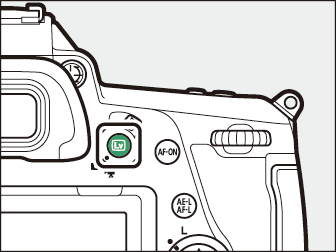
Гледката през обектива ще се покаже на монитора.
-
Натиснете J
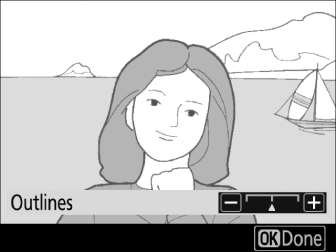
Ще се покажат опции за илюстрация на снимки.
-
Коригирайте дебелината на контура.
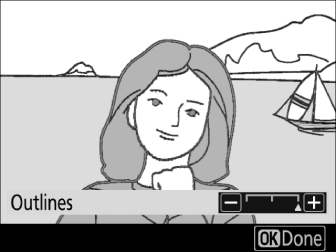
Натиснете 4 , за да изтъните контурите или 2 за да ги направите по-дебели.
-
Натиснете J
Натиснете J , за да запазите промените; избраният ефект ще бъде приложен по време на снимане.
Регулиране на настройките k (Ефект на фотоапарата играчка).
Когато е избрано k , ефектът може да се регулира в live view:
-
Натиснете бутона a .
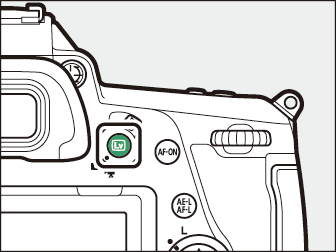
Гледката през обектива ще се покаже на монитора.
-
Натиснете J
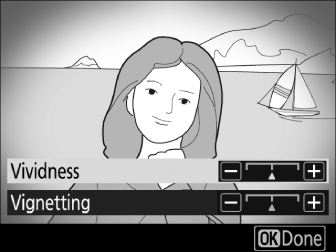
Ще се покажат опциите за ефект на камера играчка.
-
Коригирайте опциите.
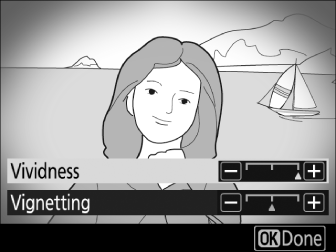
-
Натиснете 1 или 3 , за да маркирате желаната настройка.
-
[ ]: Натиснете 2 за повече наситеност, 4 за по-малко.
-
[ ]: Натиснете 2 за повече винетиране, 4 за по-малко.
-
-
Натиснете J
Натиснете J , за да запазите промените; избраният ефект ще бъде приложен по време на снимане.
Регулиране на настройките l (Ефект на миниатюра).
Когато е избрано l , ефектът може да се регулира в live view:
-
Натиснете бутона a .
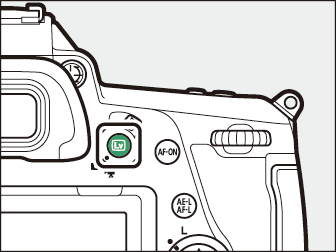
Гледката през обектива ще се покаже на монитора.
-
Позиционирайте фокусната точка.
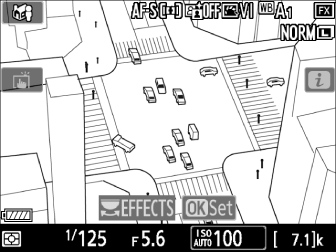
-
Използвайте мултиселектора, за да позиционирате фокусната точка в зоната, която искате да бъде на фокус.
-
За да проверите фокуса, натиснете бутона за освобождаване на затвора наполовина.
-
За да изчистите временно опциите за миниатюрен ефект от дисплея и да увеличите изгледа на монитора за прецизен фокус, натиснете X ( T ). Натиснете W ( Y ), за да възстановите дисплея с миниатюрен ефект.
-
-
Опции на дисплея.
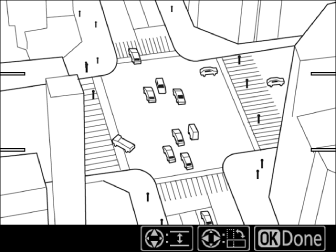
Натиснете J за да покажете опциите за миниатюрен ефект.
-
Изберете ориентацията и размера на областта, която ще бъде на фокус.
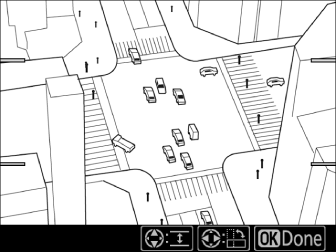
-
Натиснете 4 или 2 , за да изберете ориентацията на областта, която ще бъде на фокус.
-
Натиснете 1 или 3 , за да изберете ширината на областта, която ще бъде на фокус.
-
-
Натиснете J
Натиснете J , за да запазите промените; избраният ефект ще бъде приложен по време на снимане.
Филмите с миниатюрен ефект се възпроизвеждат с висока скорост. Например приблизително 15 минути заснет материал с 1920 × 1080/30p, избран за [ ] в менюто за заснемане на филм, ще се възпроизведе след около минута.
Регулиране на настройките m (селективен цвят).
Когато е избрано m , ефектът може да се регулира в live view:
-
Натиснете бутона a .
Гледката през обектива ще се покаже на монитора.
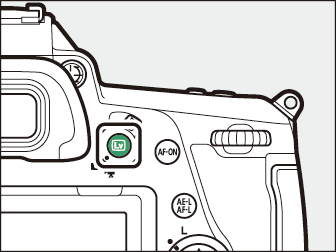
-
Натиснете J
Ще се покажат селективни цветови опции.
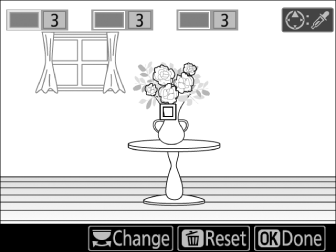
-
Изберете цветове.
-
Поставете в рамка обект с желания цвят в белия квадрат в центъра на дисплея.
-
За да увеличите мащаба за по-прецизен избор на цвят, натиснете X ( T ). Натиснете W ( Y ), за да намалите.
-
Натиснете 1 за да изберете цвета на обекта в белия квадрат като такъв, който ще бъде записан в цвят, когато се правят снимки; избраният цвят ще се появи в първото от номерираните цветни полета.
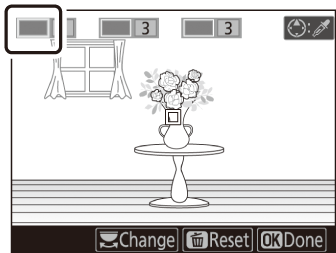
-
Всички цветове, различни от избраните в цветните полета, ще се появят в черно и бяло.
-
-
Изберете цветовата гама.
Натиснете 1 или 3 , за да увеличите или намалите диапазона от подобни нюанси, които ще бъдат включени в снимките; изберете от стойности между [ ] и [ ]. Колкото по-висока е стойността, толкова по-широка гама от цветове ще бъде включена; колкото по-ниска е стойността, толкова по-малка е гамата от цветове, които ще бъдат включени.

-
Изберете допълнителни цветове.
-
За да изберете допълнителни цветове, завъртете главния диск за управление, за да маркирате друго от номерираните цветни полета и повторете стъпки 3 и 4.
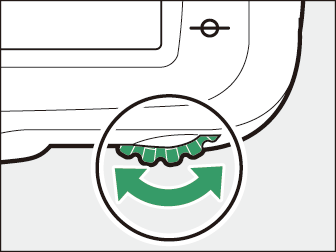
-
Могат да бъдат избрани до 3 цвята.
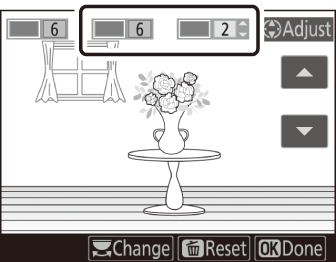
-
За да отмените избора на маркирания цвят, натиснете O ( Q ).
-
За да премахнете всички цветове, натиснете и задръжте O ( Q ). Ще се покаже диалогов прозорец за потвърждение; изберете [ ].
-
-
Натиснете J
Натиснете J , за да запазите промените; избраният ефект ще бъде приложен по време на снимане.
-
Фотоапаратът може да има затруднения при разпознаването на някои цветове. Препоръчват се наситени цветове.
-
По-високите стойности за цветовата гама може да включват нюанси от други цветове.